よくある質問 FAQ
その他のお問い合わせは こちら からお願いします。(受付けは24時間、回答は平日10時~18時となります。)
視聴・再生について
ストリーミング再生・ダウンロード再生共通
ストリーミング再生
ダウンロード再生(VIDEX PLAYER)
ダウンロード再生(旧動画プレイヤー:My Videx)
- My Videxで再生ができません/再生が正常におこなわれません。
- コピー防止機能について教えてください。
- 視聴期限が切れた作品はMy Videxでどうすればいいですか?
- 以前購入した作品のライセンスを再購入しました。またMy Videxでダウンロードが必要ですか?
- My Videxでダウンロードした動画ファイルは、DVDデッキで再生できますか?
- My Videxでのダウンロード再生がコマ落ちしたり、スムーズに再生できません。
- ダウンロードした動画ファイルを開こうとすると「.vismv」または「.vwmv」を含むメッセーが表示されて開けません。
- 「このファイル形式には現在対応していません。」と表示されて再生できません。
- 過去にビデックスからダウンロードしたwmvファイルを開こうとするとMy Videx以外のプレイヤーが起動して再生できません。
ストリーミング再生・ダウンロード再生共通
再生方法がわかりません。
再生方法については「ご利用方法について」をご確認ください。
再生は何回できますか?
視聴ライセンスの有効期限内は何回でも再生可能です。
期限付きのライセンスの場合、時間のカウントはいつから始まりますか?
ご購入決済完了時となります。例えば2週間の期限付きライセンスの場合は、購入した時点から2週間となります。
テレビで見る方法を教えてください。
当サイトのコンテンツをテレビで視聴する方法としては、パソコンの画面をテレビに表示できるように接続して、パソコンで再生した画面をテレビに映す方法があります。パソコンの画面をテレビに表示する方法は、パソコンおよびテレビの取扱説明書をご確認いただくか、それぞれのメーカーへお問合せください。また、画質を重視する場合は接続方法にもご注意ください。
ストリーミング再生
ストリーミング/無料サンプルが正常に再生できません。
下記の該当する項目をご確認ください。
| 質問内容 | 対処方法 |
|---|---|
| 音声が出ない | 再生画面枠内にマウスカーソルを合わせた際に下方に表示される操作パネルの音量設定と併せて、パソコンから出力している音量とバランスの設定をご確認ください。 |
| コマ落ちする/スムーズに再生できない | 利用環境と回線状況をご確認ください。無線のネットワークをご利用の場合、パソコンとアクセスポイント(または親機)間の通信が切れるなど不安定な状態でないかご確認ください。 |
| 同じ作品で再生できる時とできない時がある |
ご利用のセキュリティソフトによる通信遮断や動作抑止の影響がないかご確認ください。
モデムやルータで遮断している設定がないかもご確認ください。 無線のネットワークをご利用の場合、パソコンとアクセスポイント(または親機)間の通信が 切れるなど不安定な状態でないかご確認ください。不安定な場合はそれを解消してから再生してください。 |
| 「再生できませんでした。」と表示される | |
| 「サーバに接続できません。ページを再ロードしてください。」と表示される |
ストリーミング/無料サンプルの再生画面を大きく表示する方法を教えてください。
プレイヤーの右下の四角のアイコンをクリックすると全画面で表示されます。ESCキーを押すか、同じボタンをクリックと元の大きさに戻ります。
再生できない時 「バッファリング中...」と表示されて再生が中断する場合ご利用の回線速度かマシンスペックが不足している可能性があります。必要なコンピュータ環境をご確認ください。
環境に問題がない場合は、Windows Firewallやその他のセキュリティ対策ソフト等の通信環境の設定をご確認ください。
ダウンロード再生(VIDEX PLAYER)
My Videxでダウンロードした動画ファイルをVIDEX PLAYERで視聴することはできますか?
My Videxでダウンロードした動画ファイルもファイルの拡張子がvismv形式(.vismv)のファイルであればVIDEX PLAYERで視聴することができます。動画の再生手順は「VIDEX PLAYER」説明ページをご確認ください。
ダウンロード再生(旧動画プレイヤーアプリ:My Videx)
My Videxで再生ができません/再生が正常におこなわれません。
下記の該当する項目をご確認ください。
| エラー内容・症状 | 対処方法 |
|---|---|
| 再生ができない |
My Videxの動作環境とご利用のバージョンをご確認ください。
|
| 再生の途中で止まる。早送り・巻き戻しができない。シークバーが操作できない。 |
ダウンロードしたファイルが破損しているか、完全にダウンロードできていない可能性があります。
ハードディスクの空き容量が足りないと完全にダウンロードできない場合があります。
ハードディスクの空き容量の確認とダウンロードしたファイルを一旦削除して、「購入履歴」ページより再度ダウンロードしてご確認ください。
|
コピー防止機能について教えてください。
当サイトのコピー防止機能は、マイクロソフト社のDRMを使用しています。
視聴期限が切れた作品はMy Videxでどうすればいいですか?
再度ご視聴になる場合は、以前に購入した作品の同じ画質を含むパックのライセンスを購入すると、同じファイルの再生が可能になります。再度ダウンロードする必要はありません。不要の場合、ダウンロードしたファイルは自動的には削除されませんので手動で削除してください。
以前購入した作品のライセンスを再購入しました。またMy Videxでダウンロードが必要ですか?
同じ作品で画質も同じあれば、再度ダウンロードする必要はありません。ライセンスを再購入すれば同じファイルの再生が可能です。ライセンスの購入後に、以前ダウンロードしたファイルを開いてください。ID(メールアドレス)とパスワードを聞かれる場合は、入力してください。
※以前に購入した作品の同じ画質を含むパックをご購入ください。
My Videxでダウンロードした動画ファイルは、DVDデッキで再生できますか?
My Videxでダウンロードした動画ファイルは、パソコン以外の環境で再生できません。
My Videxでのダウンロード再生がコマ落ちしたり、スムーズに再生できません。
パック内のより低い画質でご確認ください。
ダウンロードした動画ファイルを開こうとすると「.vismv」または「.vwmv」を含むメッセーが表示されて開けません。
vismv形式(拡張子.vismv)またはvwmv形式(拡張子.vwmv)のファイルがMy Videxに関連付けされていない場合、動画ファイルを開こうとした際に以下のような「.vismv」または「.vwmv」を含むメッセーが表示されることがあります。
「 このファイルを開けません ファイル:xxxxxx.vismv 」
「 この種類のファイル(.vismv)を開くには、どのアプリを使いますか? 」
「 このファイルを開けません ファイル:xxxxxx.vwmv 」
「 この種類のファイル(.vwmv)を開くには、どのアプリを使いますか? 」
vismv形式(拡張子.vismv)とvwmv形式(拡張子.vwmv)の動画ファイルはMy Videx専用ですのでMy Videxで再生してください。
「このファイル形式には現在対応していません。」と表示されて再生できません。
My Videxのバージョンが古い可能性があります。My Videxを最新のバージョンにアップデートしてご確認ください。 アップデートはこちらのページの手順に従って行ってください。
過去にビデックスからダウンロードしたwmvファイルを開こうとするとMy Videx以外のプレイヤーが起動して再生できません。
ビデックスからダウンロードしたwmvファイルがMy Videxに関連付けされていない場合、エクスプローラなどから動画ファイルを開く操作やダブルクリックをするとMy Videx以外のプレイヤーが起動して再生できない場合があります。
My Videxの「動画保存先フォルダ」に設定してあるフォルダ以外に保存してある動画ファイルは、My Videxを起動して左メニューにある[ファイルを開く]を選択して表示される画面から保存先のフォルダのwmvファイルを選択して再生してください。
または、ビデックス拡張子変換ツールを使用することでビデックスからダウンロードしていただいたwmvファイルをMy Videに関連付けることができます。
ストリーミング再生・ダウンロード再生共通
ストリーミング再生
ダウンロード再生(VIDEX PLAYER)
ダウンロード再生(旧動画プレイヤー:My Videx)
- My Videxで再生しようとすると「セキュリティアップグレード」「個別情報」などのダイアログが表示されます。
- My Videxで再生ができません/再生が正常におこなわれません。
- コピー防止機能について教えてください。
- 視聴期限が切れた作品はMy Videxでどうすればいいですか?
- 以前購入した作品のライセンスを再購入しました。またMy Videxでダウンロードが必要ですか?
- My Videxでダウンロードした動画ファイルは、DVDデッキで再生できますか?
- My Videxでのダウンロード再生がコマ落ちしたり、スムーズに再生できません。
- 「このファイル形式には現在対応していません。」と表示されて再生できません。
ストリーミング再生・ダウンロード再生共通
再生方法がわかりません。
再生方法については「ご利用方法について」をご確認ください。
再生は何回できますか?
視聴ライセンスの有効期限内は何回でも再生可能です。
期限付きのライセンスの場合、時間のカウントはいつから始まりますか?
ご購入決済完了時となります。例えば2週間の期限付きライセンスの場合は、購入した時点から2週間となります。
テレビで見る方法を教えてください。
当サイトのコンテンツをテレビで視聴する方法としては、パソコンの画面をテレビに表示できるように接続して、パソコンで再生した画面をテレビに映す方法があります。パソコンの画面をテレビに表示する方法は、パソコンおよびテレビの取扱説明書をご確認いただくか、それぞれのメーカーへお問合せください。また、画質を重視する場合は接続方法にもご注意ください。
ストリーミング再生
ストリーミング/無料サンプルが正常に再生できません。
下記の該当する項目をご確認ください。
| 質問内容 | 対処方法 |
|---|---|
| 音声が出ない | 再生画面枠内にマウスカーソルを合わせた際に下方に表示される操作パネルの音量設定と併せて、パソコンから出力している音量とバランスの設定をご確認ください。 |
| コマ落ちする/スムーズに再生できない | 利用環境と回線状況をご確認ください。無線のネットワークをご利用の場合、パソコンとアクセスポイント(または親機)間の通信が切れるなど不安定な状態でないかご確認ください。 |
| 同じ作品で再生できる時とできない時がある |
ご利用のセキュリティソフトによる通信遮断や動作抑止の影響がないかご確認ください。
モデムやルータで遮断している設定がないかもご確認ください。 無線のネットワークをご利用の場合、パソコンとアクセスポイント(または親機)間の通信が 切れるなど不安定な状態でないかご確認ください。不安定な場合はそれを解消してから再生してください。 |
| 「再生できませんでした。」と表示される | |
| 「サーバに接続できません。ページを再ロードしてください。」と表示される |
ストリーミング/無料サンプルの再生画面を大きく表示する方法を教えてください。
プレイヤーの右下の四角のアイコンをクリックすると全画面で表示されます。ESCキーを押すか、同じボタンをクリックと元の大きさに戻ります。
再生できない時 「バッファリング中...」と表示されて再生が中断する場合ご利用の回線速度かマシンスペックが不足している可能性があります。必要なコンピュータ環境をご確認ください。
環境に問題がない場合は、ファイアウォールやその他のセキュリティ対策ソフト等の通信環境の設定をご確認ください。
ダウンロード再生(VIDEX PLAYER)
My Videxでダウンロードした動画ファイルをVIDEX PLAYERで視聴することはできますか?
My Videxでダウンロードした動画ファイルもファイルの拡張子がvismv形式(.vismv)のファイルであればVIDEX PLAYERで視聴することができます。動画の再生手順は「VIDEX PLAYER」説明ページをご確認ください。
ダウンロード再生(旧動画プレイヤーアプリ:My Videx)
My Videxで再生しようとすると「セキュリティアップグレード」「個別情報」などのダイアログが表示されます。
当サイトではSilverlightの著作権管理(DRM)機能を使用しています。そのため一部のお客様の構成によっては、セキュリティ関連のアップデートが必要になることがあります。
Silverlightアプリケーションの右クリックで「Silverlight環境設定」を表示してください。

次に、再生の設定で「保護コンテンツの再生に必要なコンポーネントのダウンボードおよび更新を有効にする」が有効になっていることをご確認ください。
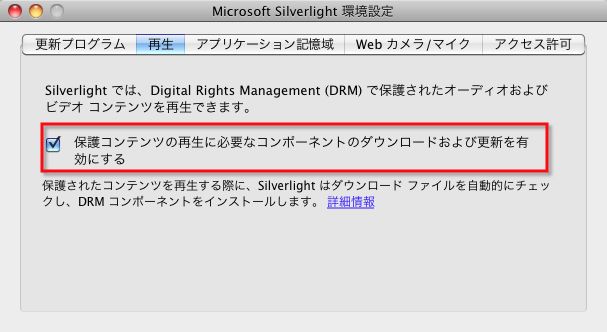
My Videxで再生ができません/再生が正常におこなわれません。
下記の該当する項目をご確認ください。
| エラー内容・症状 | 対処方法 |
|---|---|
| 再生ができない |
My Videxの動作環境とご利用のバージョンをご確認ください。
|
| 再生の途中で止まる。早送り・巻き戻しができない。シークバーが操作できない。 |
ダウンロードしたファイルが破損しているか、完全にダウンロードできていない可能性があります。
ハードディスクの空き容量が足りないと完全にダウンロードできない場合があります。
ハードディスクの空き容量の確認とダウンロードしたファイルを一旦削除して、「購入履歴」ページより再度ダウンロードしてご確認ください。
|
コピー防止機能について教えてください。
当サイトのコピー防止機能は、マイクロソフト社のDRMを使用しています。
視聴期限が切れた作品はMy Videxでどうすればいいですか?
再度ご視聴になる場合は、以前に購入した作品の同じ画質を含むパックのライセンスを購入すると、同じファイルの再生が可能になります。再度ダウンロードする必要はありません。不要の場合、ダウンロードしたファイルは自動的には削除されませんので手動で削除してください。
以前購入した作品のライセンスを再購入しました。またMy Videxでダウンロードが必要ですか?
同じ作品で画質も同じあれば、再度ダウンロードする必要はありません。ライセンスを再購入すれば同じファイルの再生が可能です。ライセンスの購入後に、以前ダウンロードしたファイルを開いてください。ID(メールアドレス)とパスワードを聞かれる場合は、入力してください。
※以前に購入した作品の同じ画質を含むパックをご購入ください。
My Videxでダウンロードした動画ファイルは、DVDデッキで再生できますか?
当サイトのコンテンツは、パソコン以外の環境で再生できません。
My Videxで再生画面を大きく表示する方法を教えてください。
My Videxにて再生画面サイズを広げるか全画面(フルスクリーン)でご視聴ください。
My Videxでのダウンロード再生がコマ落ちしたり、スムーズに再生できません。
パック内のより低い画質でご確認ください。
「このファイル形式には現在対応していません。」と表示されて再生できません。
My Videxのバージョンが古い可能性があります。My Videxを最新のバージョンにアップデートしてご確認ください。 アップデートはこちらのページの手順に従って行ってください。
再生ができません/再生の途中で止まります。早送り・巻き戻しができません
下記の該当する項目をご確認ください。
| エラー内容・症状 | 対処方法 |
|---|---|
| 再生ができない | 利用環境と回線状況をご確認ください。3G回線をご利用の場合は、Wi-Fi接続でご確認ください。 |
| 再生の途中で止まる。早送り・巻き戻しができない。シークバーが操作できない。 | ダウンロードしたファイルが破損しているか、完全にダウンロードできていない可能性があります。 |
機種の買い替えを行ったので、そちらの機種で観られるようにしたい。
視聴ライセンスが期限内の作品であれば新しい端末でも再生可能です。
コピー防止機能について詳しく知りたい。
Android向け動画ファイルのコピー防止機能は、マイクロソフト社のDRM(PlayReady)を使用しています。
視聴期限が切れたときに何をすればいいでしょうか?
期限が来ると自動的に再生ができなくなります。視聴ライセンスを再購入すれば、再度ダウンロードせずに再生することができます。
不要の場合、ダウンロードしたファイルは自動的には削除されませんので手動で削除してください。
以前、購入した作品のライセンスを再購入しました。またダウンロードが必要ですか?
いいえ、同じ作品であれば、ダウンロードしなおす必要はありません。ライセンスを再購入すれば同じファイルの再生が可能です。
ライセンスの購入後に、以前ダウンロードしたファイルを開いてください。ID(メールアドレス)とパスワードを聞かれる場合は、入力してください。
期限付きのライセンスの場合、その時刻カウントはいつから始まるのでしょうか?
ご購入決済完了時となります。例えば2週間の期限付きライセンスの場合は、購入した時点から2週間となります。視聴ライセンスの有効期限内は何回でも再生可能です。
再生ができません/再生の途中で止まります。早送り・巻き戻しができません。
下記の該当する項目をご確認ください。
| エラー内容・症状 | 対処方法 |
|---|---|
| 再生ができない | ・ストリーミング再生の場合 利用環境と回線状況をご確認ください。3G回線をご利用の場合は、Wi-Fi接続でご確認ください。 ダウンロードしたファイルが破損しているか、完全にダウンロードできていない可能性があります。ダウンロードしたファイルを一旦削除して、「購入履歴」ページより再度ダウンロードしてご確認ください。 |
| 再生の途中で止まる。 早送り・巻き戻しができない。シークバーが操作できない。 |
機種の買い替えを行ったので、そちらの機種で観られるようにしたい。
視聴ライセンスが期限内の作品であれば新しい機種でも再生可能です。
コピー防止機能について詳しく知りたい。
iPhone/iPad向け動画ファイルのコピー防止機能は、マイクロソフト社のDRM(PlayReady)を使用しています。
視聴期限が切れたときに何をすればいいでしょうか?
期限が来ると自動的に再生ができなくなります。視聴ライセンスを再購入すれば、再度ダウンロードせずに再生することができます。
不要の場合、ダウンロードしたファイルは自動的には削除されませんので手動で削除してください。
以前、購入した作品のライセンスを再購入しました。またダウンロードが必要ですか?
いいえ、同じ作品であれば、ダウンロードしなおす必要はありません。ライセンスを再購入すれば同じファイルの再生が可能です。
ライセンスの購入後に、以前ダウンロードしたファイルを開いてください。ID(メールアドレス)とパスワードを聞かれる場合は、入力してください。
期限付きのライセンスの場合、その時刻カウントはいつから始まるのでしょうか?
ご購入決済完了時となります。例えば2週間の期限付きライセンスの場合は、購入した時点から2週間となります。視聴ライセンスの有効期限内は何回でも再生可能です。
